如果您從未設定過 Windows 密碼,如何繞過它
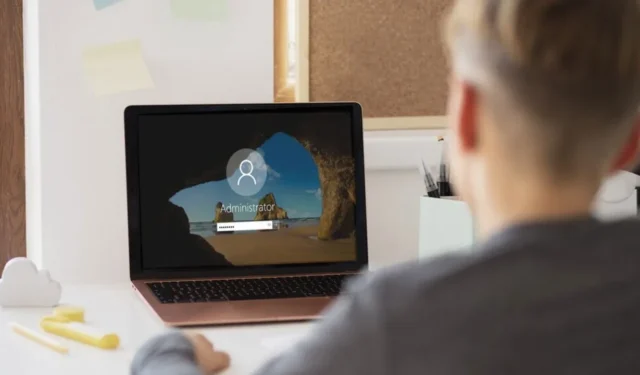
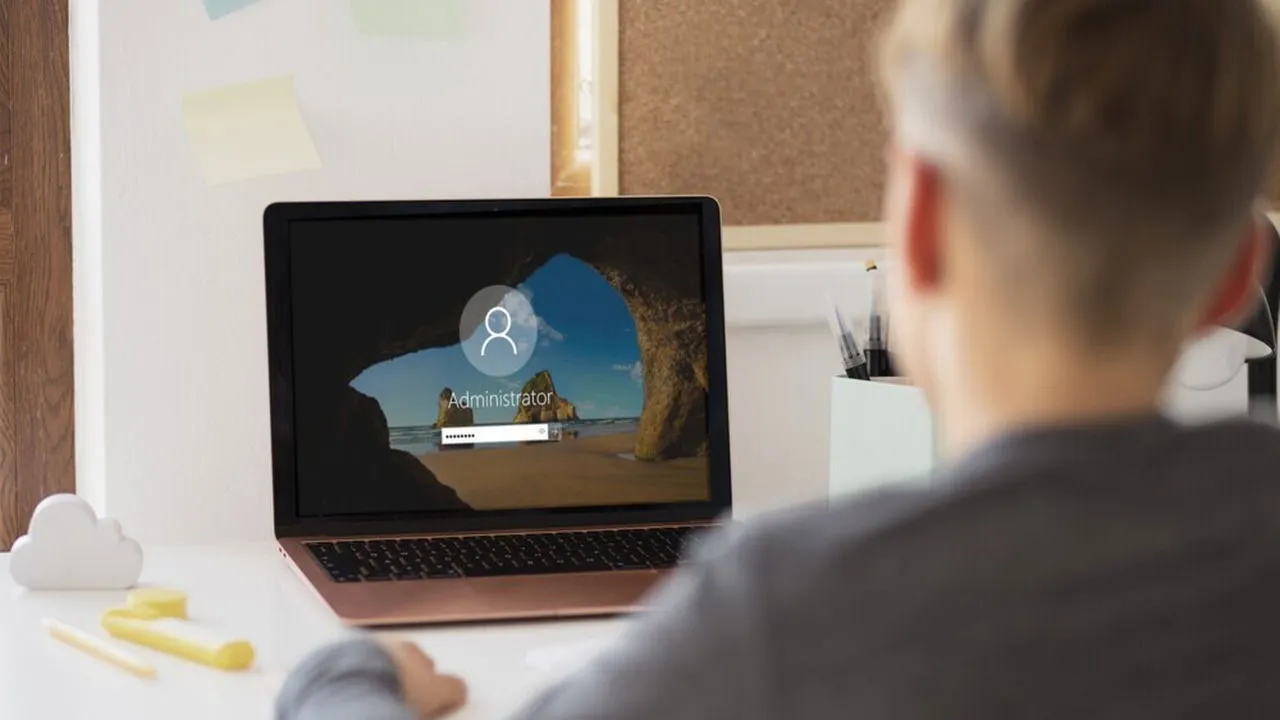
即使您尚未設定密碼,Windows 偶爾也會提示您輸入密碼。發生這種情況的原因可能是安全功能、資料損壞或疏忽。當您一開始就沒有設定 Windows 密碼要求時,本指南將協助您繞過 Windows 密碼要求。
使用空白密碼
在許多情況下,Windows 使用空白密碼建立密碼需求。當您嘗試從 Windows 還原環境重設/還原 Windows 時,當它要求輸入密碼時尤其如此。
Enter透過按下而不在密碼欄位中輸入任何內容來執行此操作,Windows 將接受它。
使用另一個帳戶刪除密碼要求
如果您的電腦有其他管理員帳戶,您可以登入管理員帳戶,並依照以下指示刪除其他使用者帳戶的密碼要求。
按Windows+ R,然後lusrmgr.msc在「執行」對話方塊中鍵入以開啟本機使用者和群組管理工具。開啟「使用者」,然後右鍵點選所需的使用者帳戶,然後選擇「設定密碼」。
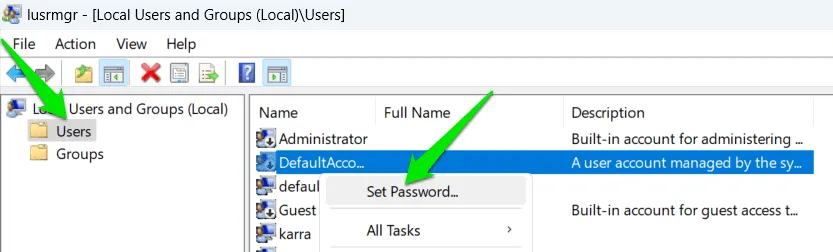
出現警告時按一下「繼續」,將密碼空格留空,然後按一下「確定」以在 Windows 中繞過密碼。或者,添加密碼來更改它。
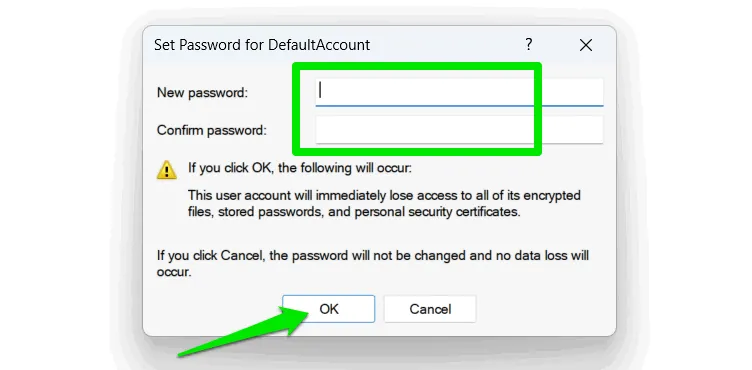
登出目前帳號,重新登入原帳號。無需重新啟動電腦。
使用命令提示字元刪除密碼
您也可以使用 Windows 命令提示字元繞過目前密碼。如果您是 Windows 家庭用戶,這非常有用,因為您無法存取本機用戶和群組管理工具。更重要的是,您可以使用 Windows 復原環境 (WinRE) 從 Windows 外部存取命令提示字元。
若要存取 WinRE,您需要在 PC 啟動時重複按特定鍵。每個製造商的該鍵有所不同,但常見的有F2、 F8、 F10、 F11、 F12、 和Del。
在 WinRE 中,前往「疑難排解」 -> 「進階選項」,然後選擇「命令提示字元」。
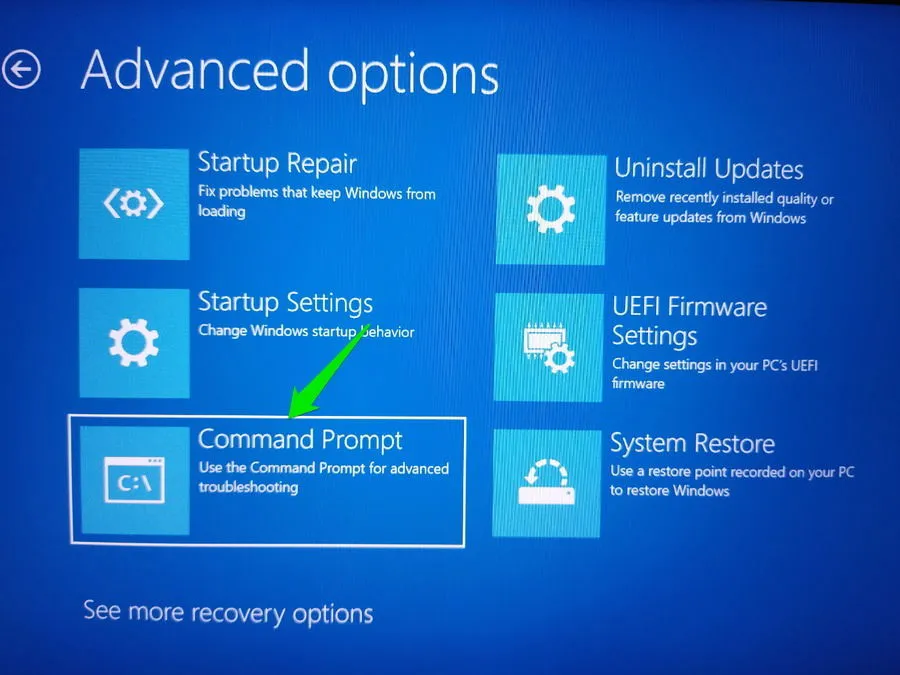
運行以下命令:
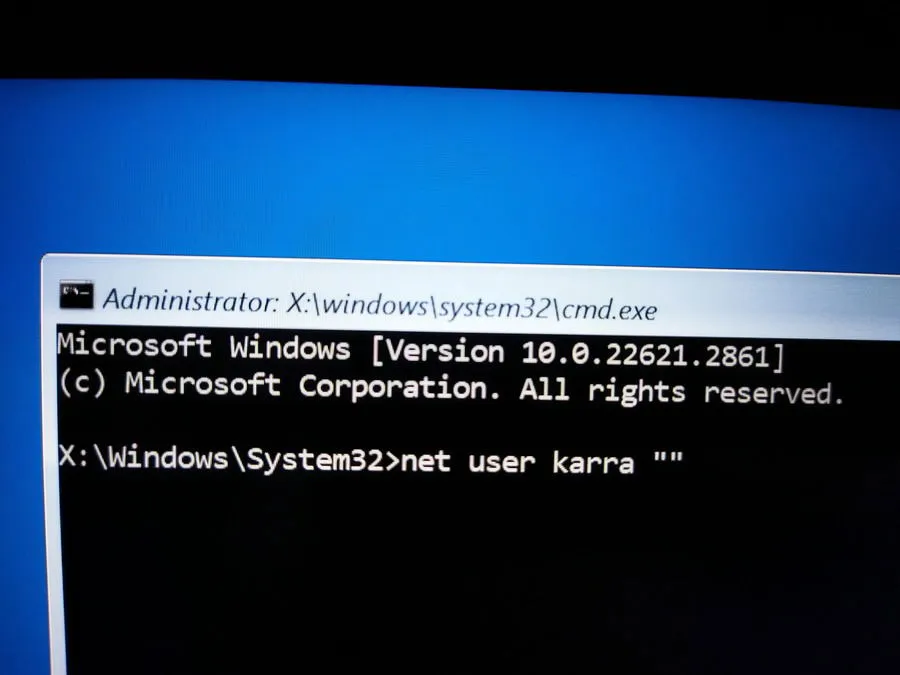
替換username為所需帳戶的使用者名稱。您也可以將新密碼新增至引號之間來新增密碼。
啟動進入安全模式
如果需要密碼是由於檔案損壞,則啟動到安全模式將解決該問題,因為它不會要求輸入密碼。儘管在 Windows 中存取安全模式的方法有很多,但使用 Windows 復原環境 (WinRE) 是最合適的。
依照上述方法開啟 WinRE,前往「疑難排解」 -> 「進階選項」 -> 「啟動設定」,然後重新啟動電腦。選擇透過命令提示字元啟用安全模式。
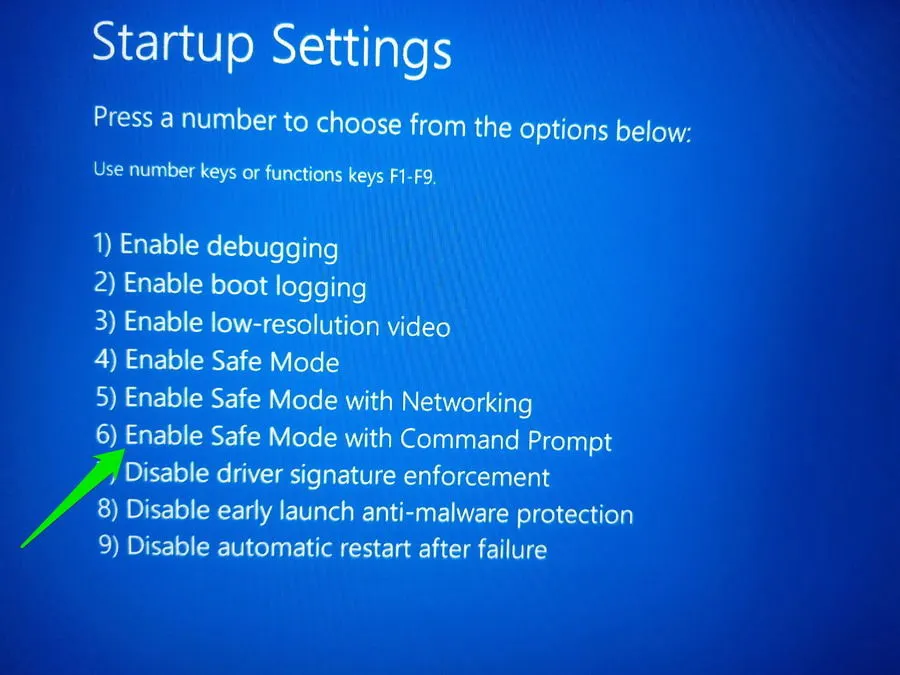
如果您設法在安全模式下存取使用者帳戶,則可以使用命令提示字元刪除密碼要求,就像我們上面所做的那樣。
將您的系統恢復到較早的日期
如果問題最近發生,並且您之前能夠存取該帳戶,Windows 系統還原可以提供協助。系統還原會將您的電腦還原到您有權存取的時間。您也可以從 WinRE 執行系統還原,因此無需登入其他帳號。
在 WinRE 中,前往「疑難排解」 -> 「進階選項」,然後開啟「系統還原」。
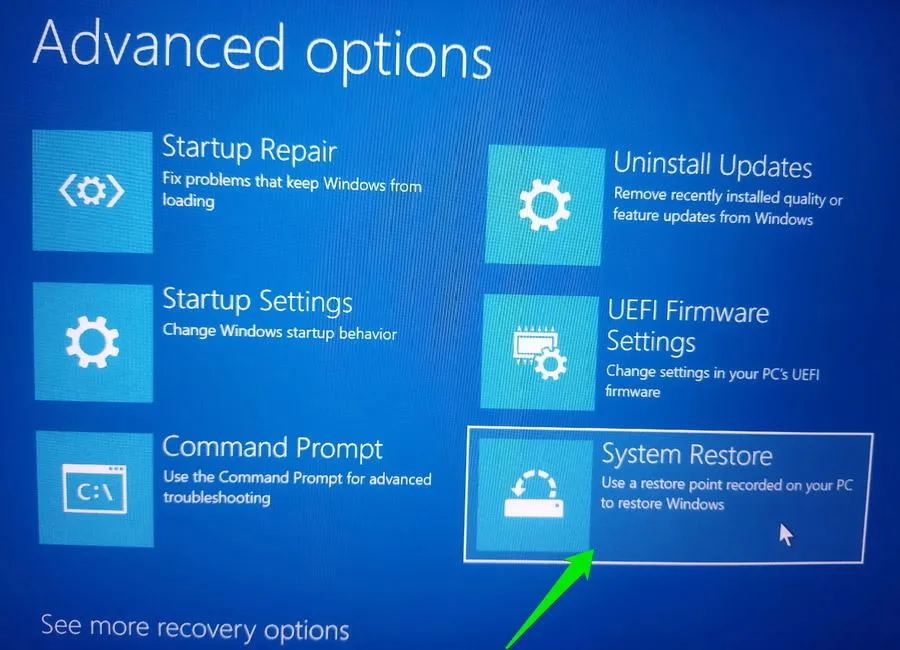
選擇系統要求您提供密碼之前的日期和時間,然後按照步驟恢復電腦。
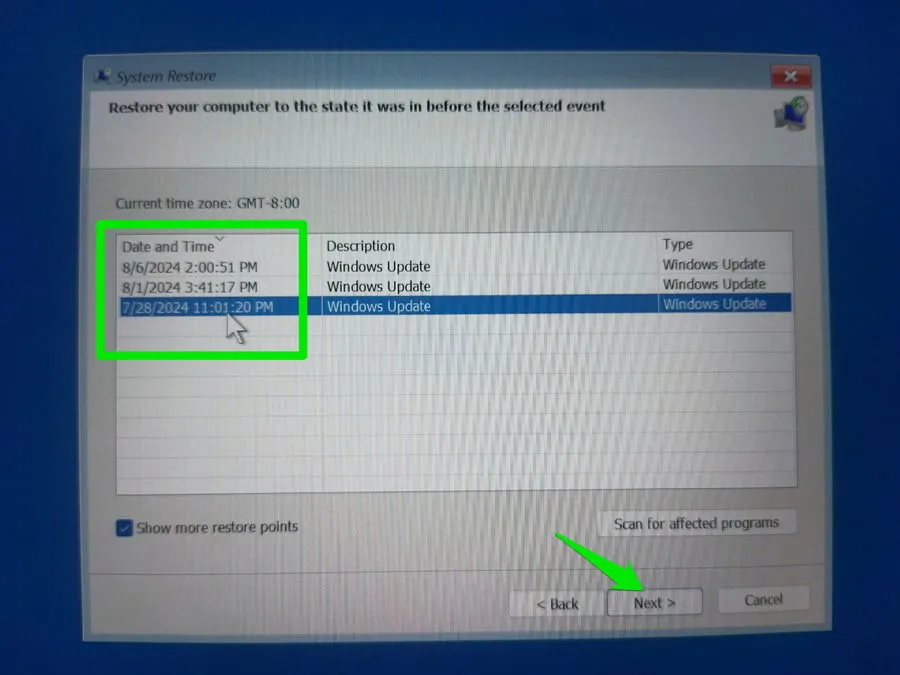
使用隱藏的管理員帳戶
Windows有一個隱藏的超級管理員帳戶,預設是隱藏的。在對電腦進行故障排除時可以啟用它。如果您沒有輔助帳戶,且其他方法不起作用,您可以啟用此帳戶來解決問題。
從 WinRE 開啟命令提示符,然後執行以下命令:
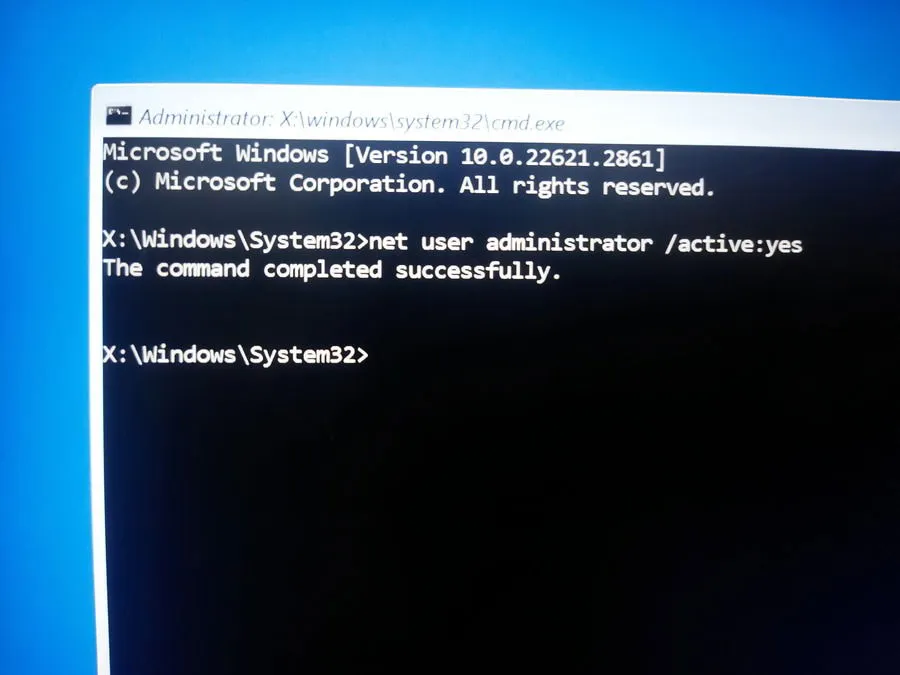
重新啟動電腦以存取名為Administrator 的新帳號。該帳戶可以完全存取您的電腦。您可以使用它來重設密碼、重設/恢復電腦、修復損壞的系統文件,甚至將資料移至新的使用者帳戶。
問題解決後,停用管理員帳號。開啟命令提示符,然後執行以下命令:
其中許多方法依賴於存取 Windows 復原環境。如果 WinRE 不適合您,請建立 Windows 復原磁碟機以存取故障排除選項。
圖片來源:經過修改的Freepik。所有螢幕截圖均由 Karrar Haider 製作。



發佈留言